
Tiem, kas regulāri izmanto Excel, ir iespaidīgs skaits iebūvēto formulu un funkciju, lai apkopotu un manipulētu ar datiem. Excel burtiski lieto ikviens: no skolēniem finanšu klasē līdz riska ieguldījumu fondu pārvaldniekiem Wall Street. Tas ir ļoti spēcīgs, bet tajā pašā laikā ļoti vienkāršs.
Tiem, kas vienkārši sāk darbu ar Excel, viena no pirmajām funkciju grupām, kas jums jāiemācās, ir kopsavilkuma funkcijas. Tie ietver SUM, vidēji, MAX, MIN, MODE, MEDIAN, COUNT, STDEV, LARGE, SMALL un AGGREGATE. Šīs funkcijas vislabāk tiek izmantotas skaitliskiem datiem.
Šajā rakstā es parādīšu, kā izveidot formulu un ievietot funkciju Excel izklājlapā. Katra Excel funkcija veic argumenti, kas ir vērtības, kurām funkcijām nepieciešams aprēķināt produkciju.
Piemēram, ja jums ir jāpievieno 2 un 2 kopā, šī funkcija būtu SUMun argumenti būtu skaitļi 2 un 2. Parasti to rakstot kā 2 + 2, bet programmā Excel jūs to rakstītu kā = SUM (2 + 2). Šeit jūs varat redzēt rezultātus par šo vienkāršo pievienojot divus burtus numurus.

Lai arī ar šo formulu nav nekas nepareizs, tas tiešām nav nepieciešams. Jūs varētu vienkārši ierakstīt =2+2 programmā Excel, un tas arī strādā. Excel programmā, kad lietojat funkciju, piemēram SUM, ir lietderīgāk izmantot argumentus. Ar SUM funkcija, Excel gaida vismaz divus argumentus, kas būtu atsauces uz šūnām izklājlapā.
Kā mēs varam atsaukties uz šūnu Excel formulas iekšpusē? Nu, tas ir diezgan viegli. Katrai rindai ir skaitlis, un katrai kolonnai ir burts. A1 ir pirmā izklājlapas šūna augšējā kreisajā stūrī. B1 būtu šūna pa labi no A1. A2 ir šūna tieši zem A1. Viegli pietiekami labi?
Pirms mēs uzrakstīt mūsu jauno formulējumu, pievienosim dažus datus kolonnās A un B, lai strādātu. Iet uz priekšu un ierakstiet nejaušos skaitļus no mūsu datu kopas no A1 līdz A10 un no B1 līdz B10. Tagad dodieties uz D1 un ievadiet = SUM (A1, B1). Jums vajadzētu redzēt, ka rezultāts ir vienkārši A1 + B1 vērtība.
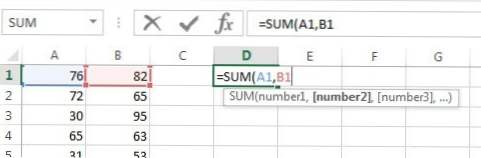
Parādoties formulai programmā Excel, ir jāņem vērā pāris lietas. Pirmkārt, jūs ievērosiet, ka, ievadot pirmo atvērto iekavu ( pēc funkcijas nosaukuma Excel automātiski pateiks, kādi argumenti funkcija veic. Mūsu piemērā tas parāda numurs1, numurs2, utt. Atsevišķus argumentus jūs atdala ar komatu. Šī īpašā funkcija var uzņemties neierobežotu vērtību skaitu, jo tā darbojas kā SUM funkcija.
Otrkārt, vai nu jūs varat manuāli ievadīt šūnu atsauci (A1), vai arī jūs varat noklikšķināt uz šūnas A1 pēc tam, kad esat ievadījis atvērto iekavu. Excel arī izceļ šūnu tādā pašā krāsā kā šūnu atsauce, lai jūs varētu precīzi redzēt atbilstošās vērtības. Tātad mēs apkopojām vienu rindu kopā, bet kā mēs varam summēt visas pārējās rindas, neuzrakstot formulu vēlreiz vai kopējot un ielīmējot? Par laimi, Excel padara to par vieglu.
Pārvietojiet peles kursoru uz šūnu D1 apakšējā labajā stūrī, un jūs ievērosiet, ka tas mainās no balta krusta uz melnu plus zīmi.
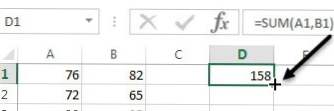
Tagad uzklikšķiniet un turiet peles pogu uz leju. Velciet kursoru uz leju līdz pēdējai rindai, izmantojot datus, un pēc tam atlaidiet to beigās.
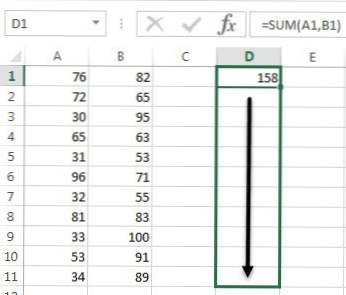
Excel ir pietiekami gudrs, lai uzzinātu, ka formulai ir jāmaina un jāatspoguļo vērtības citās rindās, nevis vienkārši parādot to pašu A1 + B1. Tā vietā jūs redzēsit A2 + B2, A3 + B3 un tā tālāk.
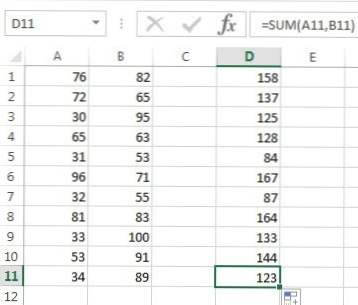
Ir arī cits veids, kā to izmantot SUM kas paskaidro citu argumentu argumentus Excel. Pieņemsim, ka vēlējāmies apkopot visas vērtības no A1 uz A12, tad kā mēs to darīsim? Mēs varētu rakstīt kaut ko līdzīgu = SUM (A1, A2, A3 utt.), bet tas ir ļoti laikietilpīgs. Labāks veids ir izmantot Excel diapazonu.
Summējot A1 līdz A12, viss, kas mums jādara, ir tips = SUM (A1: A12) ar kolu, kas atdala abas šūnu atsauces, nevis komatu. Jūs pat varētu ierakstīt kaut ko līdzīgu = SUM (A1: B12) un tas summēs visas vērtības no A1 līdz A12 un no B1 līdz B12.
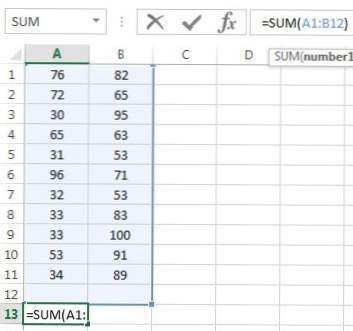
Tas bija ļoti vienkāršs pārskats par funkciju un formulu lietošanu programmā Excel, taču tas ir pietiekami, lai jūs varētu sākt izmantot visas datu summēšanas funkcijas.
Izmantojot vienu un to pašu datu kopu, mēs izmantosim pārējās kopsavilkuma funkcijas, lai redzētu, kādus ciparus mēs varam aprēķināt. Sāksim ar COUNT un COUNTA funkcijas.
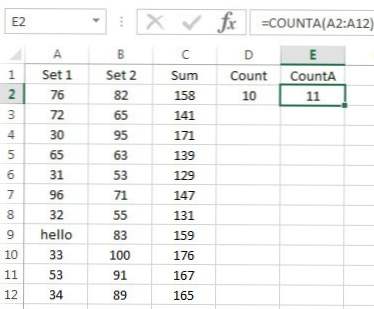
Šeit esmu ievadījis COUNT funkcija uz D2 un COUNTA funkcija uz E2, izmantojot A2: A12 kā datu kopu abām funkcijām. Es arī mainīju A9 vērtību teksta virknē Sveiki lai parādītu atšķirību. COUNT tikai skaita šūnas, kurās skaitļi ir COUNTA skaita šūnas, kurās ir teksts un cipari. Abas funkcijas neuzskata tukšās šūnas. Ja vēlaties uzskaitīt tukšās šūnas, izmantojiet COUNTBLANK funkcija.
Tālāk ir augšā VIDĒJS, MEDIĀNIS un MODE funkcijas. Vidējais ir pašsaprotams, vidējais ir vidējais skaitlis ciparu kopumā, un režīms ir visbiežākais numurs vai cipari numuru komplektā. Jaunākajās Excel versijās jums ir MODE.SNGLun MODE.MULT jo tajā var būt vairāk nekā viens numurs, kas ir visbiežāk sastopamais numuru skaits. Es izmantoju B2: B12 diapazonam zemāk redzamajā piemērā.
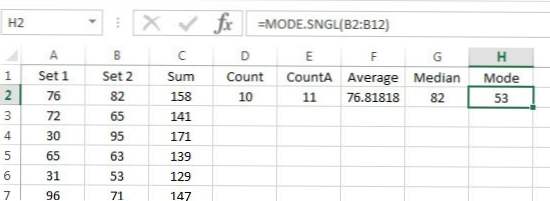
Pārejot uz nākamo, mēs varam aprēķināt MIN, MAX un STDEV numuriem B2: B12. STDEV funkcija aprēķinās, cik plašas vērtības ir izkliedētas no vidējās vērtības. Jaunākajās Excel versijās jums ir STDEV.P un STDEV.S, kas aprēķina, pamatojoties uz visu iedzīvotāju skaitu vai paraugu.
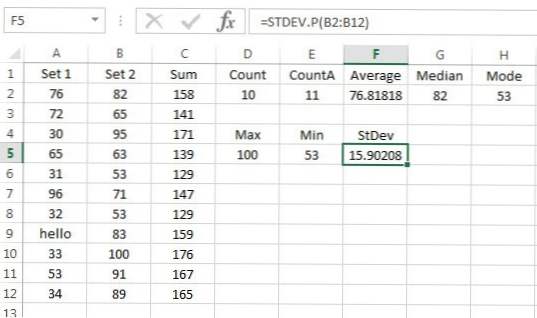
Visbeidzot, ir vēl divas noderīgas funkcijas LIELA un MAZI. Viņi ņem divus argumentus: šūnu diapazonu un k lielāko vērtību, kuru vēlaties atgriezt. Tātad, ja jūs vēlaties otro lielāko vērtību komplektā, jūs izmantotu 2 otrajam argumentam, 3 - trešajam lielumam utt. MAZI darbojas vienādi, bet dod jums k-tā mazāko skaitli.
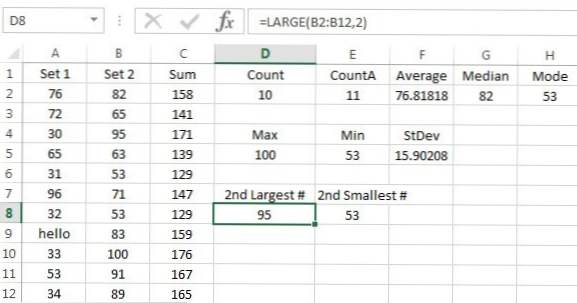
Visbeidzot, ir funkcija, ko sauc AGGREGATE, kas ļauj jums pielietot kādu no iepriekš minētajām funkcijām, bet arī ļauj jums ignorēt slēptās rindas, ignorēt kļūdas vērtības utt. Jums, iespējams, vairs nebūs to izmantot, taču jūs varat uzzināt vairāk par to. šeit, ja jums tas ir vajadzīgs.
Tātad tas ir pamata pārskats par dažām visbiežāk izmantotajām kopsavilkuma funkcijām programmā Excel. Ja jums ir kādi jautājumi, rakstiet komentāru. Izbaudi!